Hard reset Realme Pad X membantu pengguna memperbaiki gangguan, Hang, bug, dan Kelambatan, serta masalah Hapus Kata Sandi, Pin, Kunci Pola. Jika Anda ingin mengetahui Cara Hard Reset perangkat Realme, maka petunjuk berikut akan membantu Anda melakukan Reset Pabrik Realme Pad X untuk Menghapus Semua data dan kembali ke Pengaturan asli dengan mudah.
Pastikan, reset pabrik akan menghapus semua data dan pengaturan pada perangkat, jadi sangat penting untuk mengambil cadangan file atau informasi penting Anda sebelum melanjutkan dengan reset pabrik. Namun, Hard atau Factory reset akan membuat Realme Ponsel seperti baru, dan juga meningkat performanya juga. Mari kita mulai prosesnya:
Baca lebih banyak: Cara Hard Reset Realme C3i & Factory Reset Langkah Mudah
Reset Keras Realme Pad X (Mode Pemulihan)
- Pertama, Matikan ponsel Realme Pad X Anda
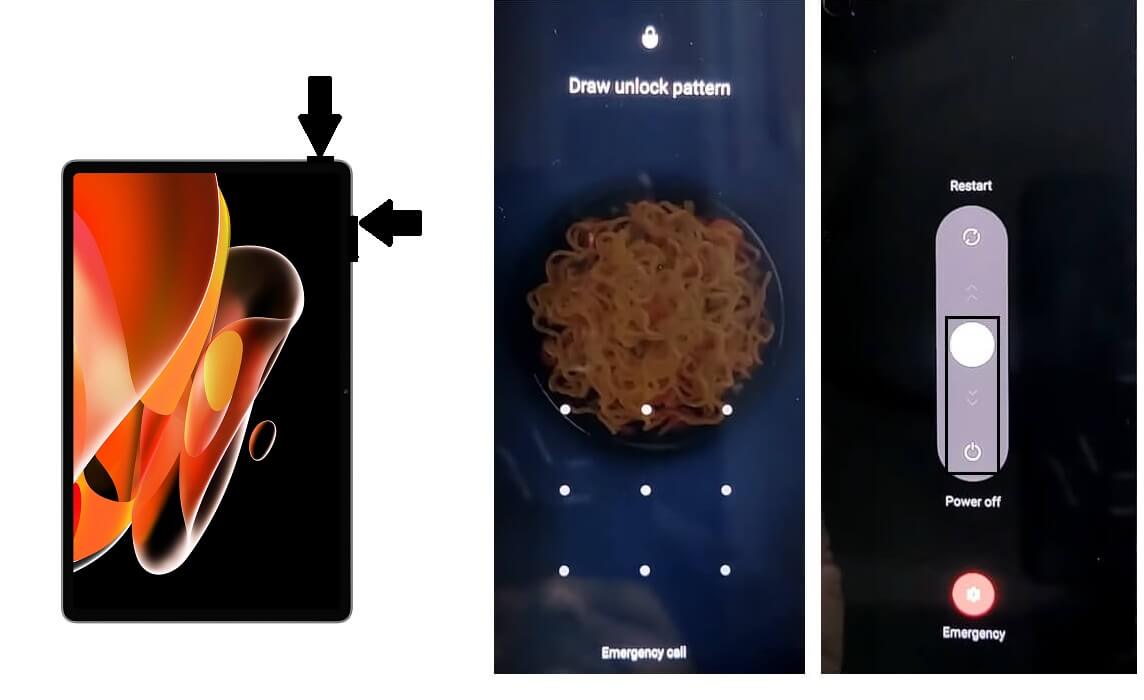
- Tekan & Tahan tombol Volume Naik & Daya untuk menampilkan Layar Matikan
- Kemudian Matikan Telepon

- Tekan & Tahan tombol “Volume Turun” dan “Tombol Daya” hingga Logo Realme muncul

- Kemudian Lepaskan semua kuncinya
![Pilih Bahasa Inggris ke Realme Android 13 Hard Reset [Factory Reset]](https://bypassfrpfiles.com/wp-content/uploads/2023/01/Realme-Factory-Reset-4.jpg)
- Sekarang periksa perangkat akan boot ke Mode Pemulihan
- Ketuk Bahasa Inggris
![Pilih Format Data ke Realme Android 13 Hard Reset [Factory Reset]](https://bypassfrpfiles.com/wp-content/uploads/2023/01/Realme-Factory-Reset-5.jpg)
- Opsi Mode Pemulihan akan muncul
- Sekarang Ketuk Format Data

- Sekarang masukkan Kode Verifikasi yang diberikan di layar
- Konfirmasikan Format Data dengan mengetuk "Format"

- Sekarang prosesnya akan dimulai
- Tunggu sampai selesai
![Reset Keras Realme Android 13 [Reset Pabrik]](https://bypassfrpfiles.com/wp-content/uploads/2023/01/Realme-Factory-Reset-8.jpg)
- Setelah selesai akan muncul pesan “Data Terformat”, Tap OK disana.
- Segera setelah Anda mengetuk Ok, perangkat akan di-boot ulang
- Tunggu hingga Power On

- Siapkan semua Langkah Awal
- Itu dia.
- Anda telah berhasil Wipe data & Factory Reset Anda realme pad x Telepon.
Catatan: Setelah Melakukan Hard Reset perangkat akan terjebak di Layar FRP untuk melewati verifikasi FRP Anda harus memasukkan Kredensial Google yang digunakan sebelumnya. Jadi, Jika Anda lupa Kredensial Gmail maka tutorial berikut akan membantu Anda Bypass FRP Realme Pad X Tanpa PC
Reset Pabrik Realme Pad X
- Pertama, Bangunkan Layar Realme Pad X

- Kemudian Buka Pengaturan Perangkat

- Sekarang Turun & pilih Pengaturan Sistem
![Pilih Cadangkan & Reset ke Reset Pabrik Realme [Realme GT Neo 3T]](https://bypassfrpfiles.com/wp-content/uploads/2023/01/Realme-Factory-Reset-3-.jpg)
- Kemudian Arahkan ke Cadangkan & Setel Ulang

- Pilih Atur Ulang Telepon

- Kemudian Ketuk Hapus Semua data => Konfirmasi Hapus Data => Hapus Data

- Proses reset pabrik akan dimulai

- Tunggu 3-4 menit
- Kemudian perangkat akan booting secara otomatis
- Siapkan semua langkah awal
- Itu saja, Anda telah berhasil melakukan Reset Pabrik pada ponsel Realme Pad X.
Setel ulang Realme Pad X dengan Google Temukan Perangkat Saya
Ada opsi lain yang dapat Anda gunakan untuk Reset ponsel Realme Anda adalah dengan menggunakan Google Temukan Perangkat Saya. Dengan Temukan Perangkat Saya, Anda dapat menghapus data dari jarak jauh dan mengatur ulang ponsel dengan mudah. Prosedur berikut akan membantu Anda Reset Realme Pad X dengan Google Temukan Perangkat Saya.
Harap Dicatat, Anda harus menggunakan ID & Kata Sandi Akun Google Anda untuk menyetel ulang ponsel dari jarak jauh. Selain itu, Anda tidak dapat memulihkan data.
- Pertama, Anda memerlukan komputer atau telepon kedua
- Kemudian Buka browser perangkat & buka situs web Google Temukan Perangkat Saya
- Login dengan ID & Kata Sandi Google yang sama dengan yang digunakan pada Gionee M30
- Sekarang di sana Anda dapat melihat “3” opsi berbeda
- Putar Suara, Amankan perangkat, Hapus perangkat

- Pilih menu Hapus Perangkat =>> Hapus semua data
- Klik Hapus untuk Konfirmasi
- Kemudian periksa layar Realme Pad X Anda, prosedur akan dimulai
- Tunggu sampai selesai
- Setelah selesai, putuskan sambungan & Nyalakan telepon.
- Itu dia.
Baca aku:
Setel Ulang Pabrik adalah proses pemulihan yang biasanya dilakukan untuk menghapus semua data pribadi dan mengembalikan perangkat ke kondisi aslinya. Ini juga memperbaiki beberapa bug kecil, gangguan, dan masalah kelambatan. Jadi, Jika Anda ingin Jual lama Anda Realme Telepon atau menghadapi masalah tertentu maka kami sangat menyarankan Anda mengatur ulang ke pengaturan pabrik.
Catatan: Setelah Melakukan Format data dari Mode Pemulihan Anda harus memasukkan Kredensial Google yang digunakan sebelumnya untuk melewati verifikasi & menggunakan kembali telepon. Jika Anda perlu membuka kunci FRP maka Anda dapat menggunakannya Alat Bypass FRP or Bypass FRP Aplikasi untuk membuka kunci Anda Realme FRP Kunci telepon.
Periksa Juga: Bypass FRP Realme Pad X Buka Kunci Google Android 12 Tanpa PC
